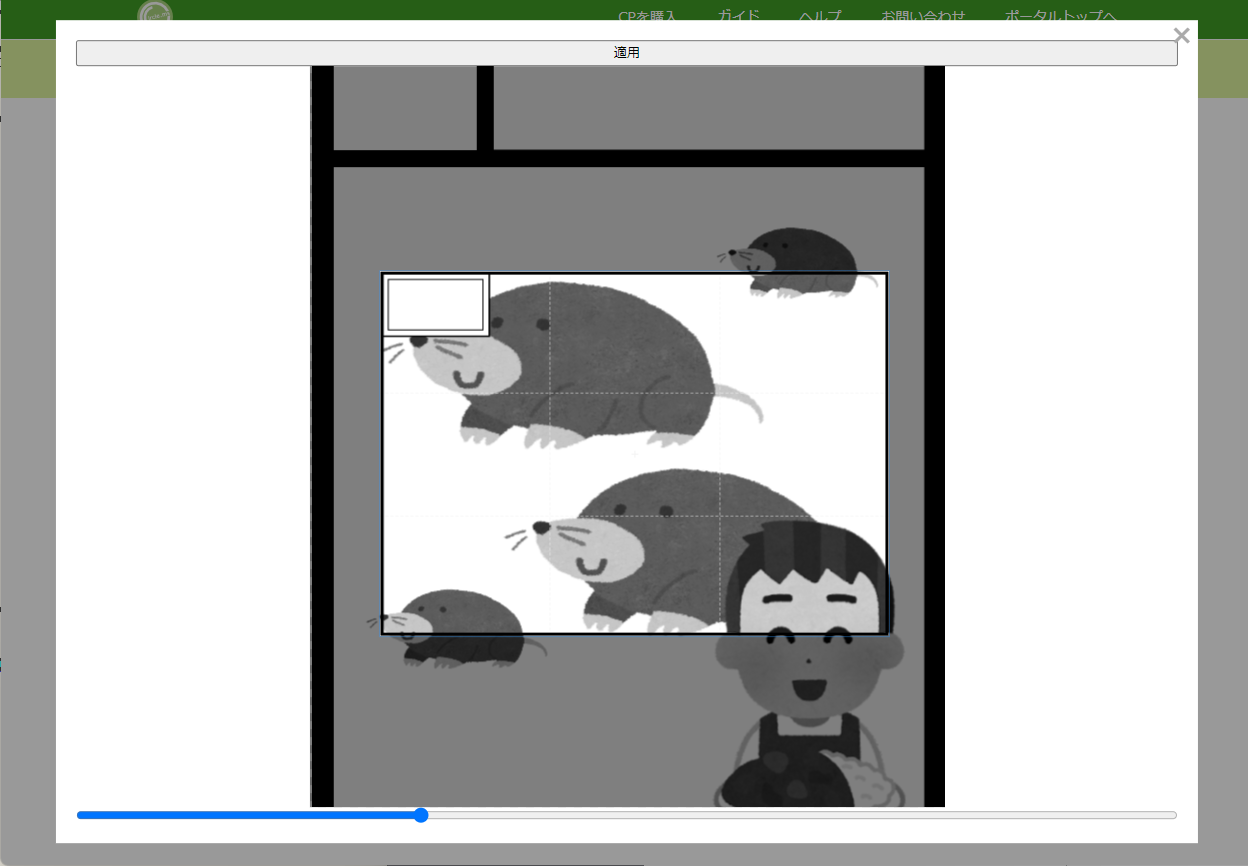4.1.1.イベント申込用のサークルカット
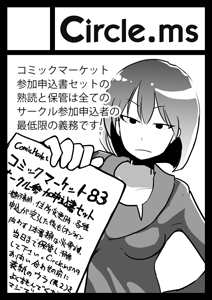
ここでは、Circle.msでのイベント申込には必ず必要となる「サークルカット」の作成方法について解説します。
サークルカットは、各イベントのカタログに掲載される、サークルの顔といって差し支えない大きなアピールポイントです。
各イベントそれぞれにサイズが異なり、時折サイズに変更が入ることもあります。必ずご確認下さい。
Circle.msでは各イベント用のサークルカットテンプレートを用意しておりますので、イベント申込ページよりダウンロードして編集されることをお勧めします。
下の図ではイベント注意事項ページやサークルカットアップロードページからのダウンロードを紹介しています。
また、テンプレートと同じサイズのPNG,BMP,GIF,JPGをアップロードすることも可能です。この場合、枠が自動的に上書きされてアップロードされます(外側の黒枠と左上の白い四角)。
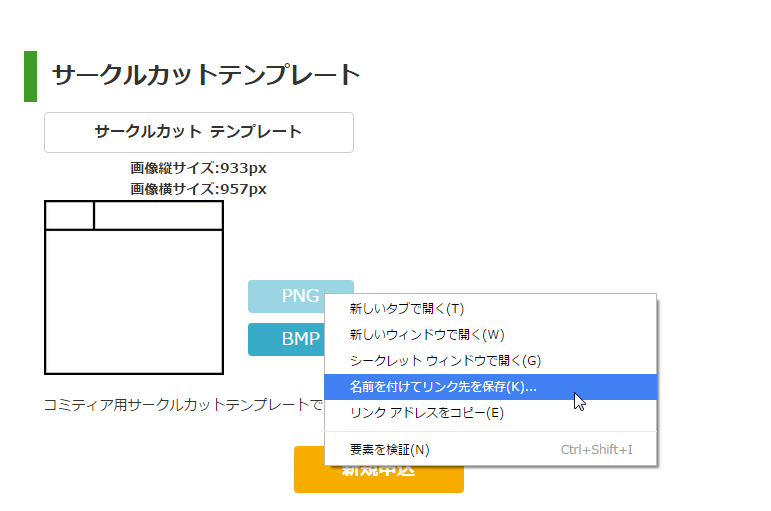
▼各イベントのサークルカットテンプレート
- ※コミックマーケット以外のテンプレートについては、こちらより各イベントの「新規申込」ボタンをクリックし、イベント注意事項ページからダウンロードしてください。
4.1.2.「解像度」について
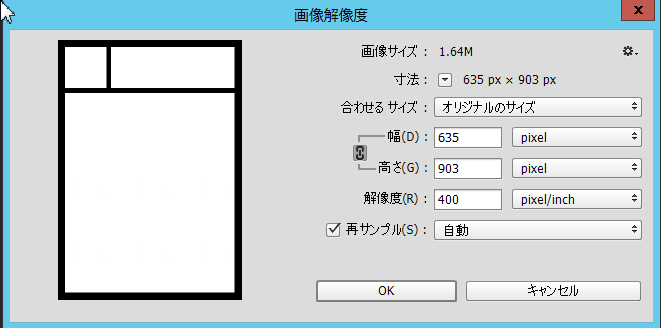
サークルカットの作成に使用するソフト(Photoshop等)によっては、画像の解像度(dpi)を指定できるものがありますが、Circle.msではカットのアップロード時に解像度情報は全て無視されます。
また、イベントによってはサークルカットの案内に「○○dpiにて強制的に出力されます」と表記されていますが、これは「カタログへの印刷時に1インチの中に何ピクセルが収まるか」を示しており、画像のサイズが強制的に変えられてしまうということではありません。dpiにかかわらず、正しいピクセル数でサークルカットを制作して下さい。サークルカットテンプレートを使えば間違いはありません。
4.1.3.「カラーモード」について
サークルカットの作成に使用するソフト(Photoshop等)によっては、カラーモード(RGB・CMYK等)を指定できるものがありますが、納品されるサークルカットはグレースケール(「画像を二値化してアップロード」をご選択いただいた場合は二値)に変換されます。
したがいまして、Web上での表示がRGBであることが原因で抽選漏れになることはございませんのでご安心ください。
なおCMYKはサポート対象外ですのでお気をつけ下さい。
4.1.4.2024年9月に実装したCircle.msの新機能について
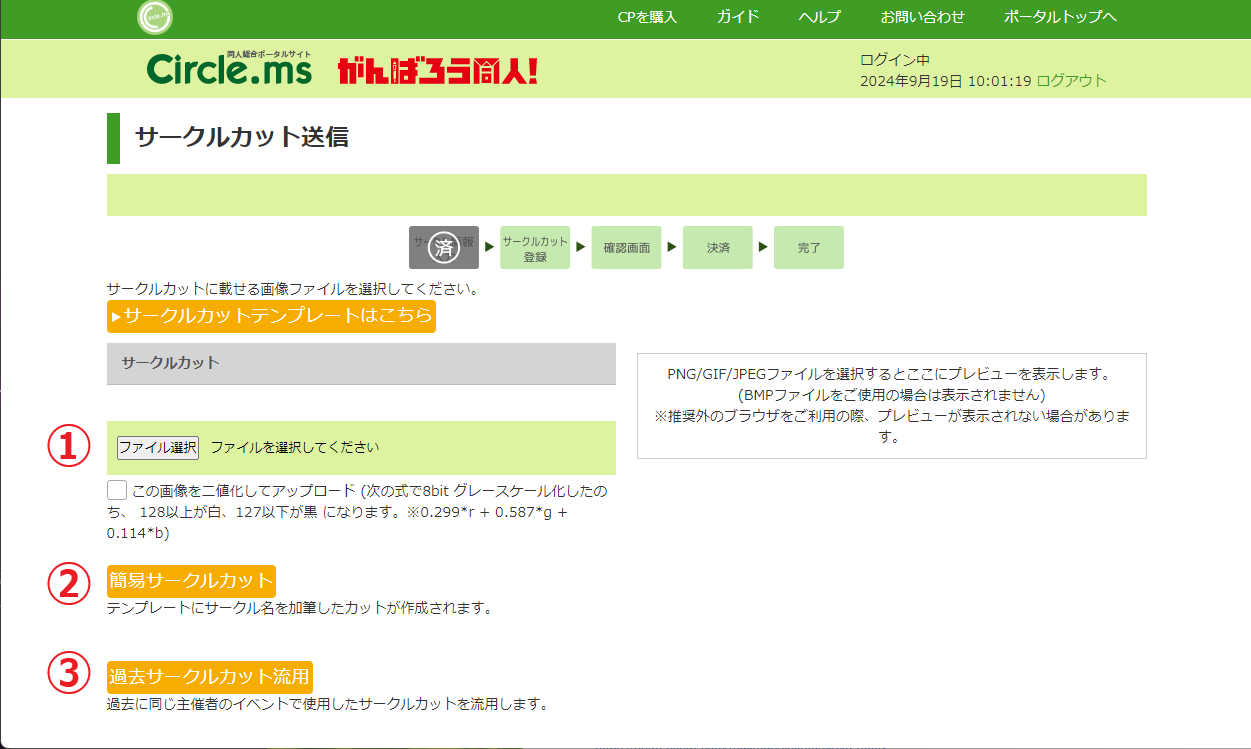
①サークルカットトリミング機能
サークルカットをアップロードする際に任意の画像をアップロードすることで、テンプレートに則ったサークルカットを切り出すことができます。
次のような画面が表示されますので、サークルカットの枠を合わせて画面上部の「適用」ボタンを押してください。
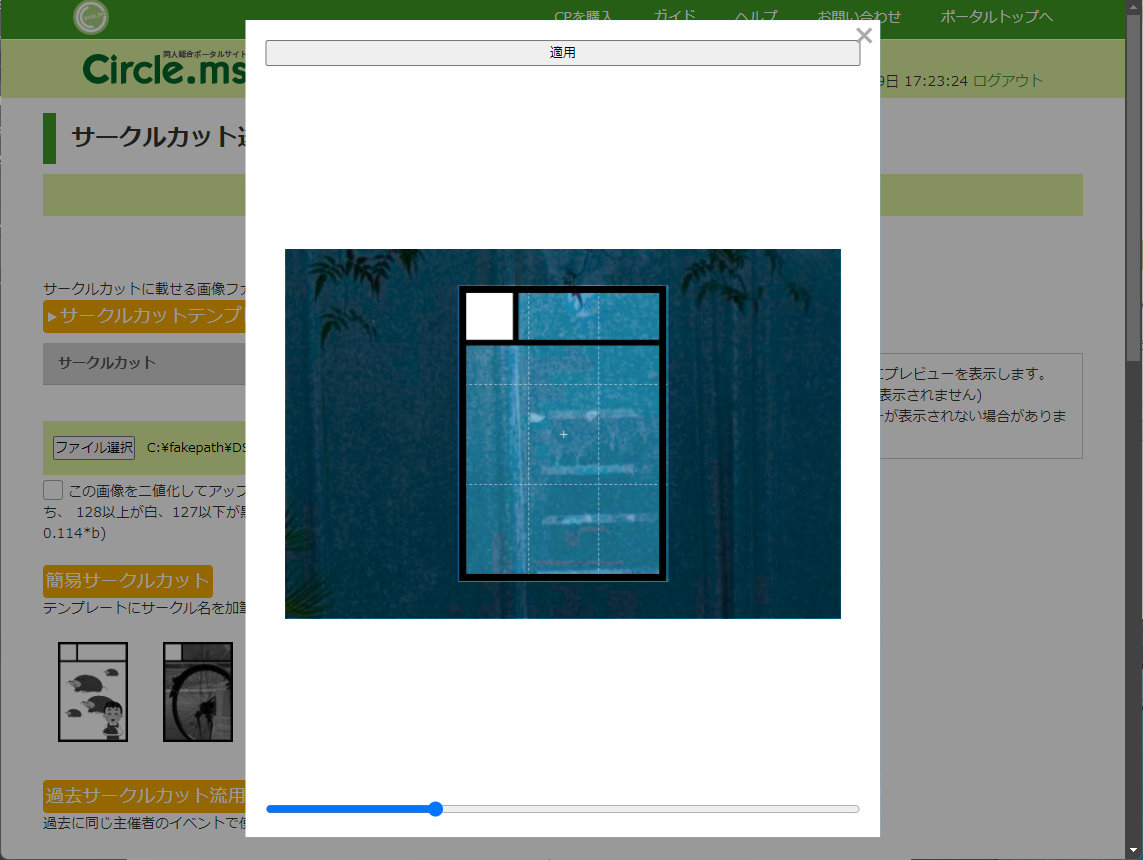
この時、画面下部のスライダーを動かすことでインプット画像を拡大縮小できます。
マウスのスクロールや、スマートフォンのピンチイン・ピンチアウトでも同様の動作となります。
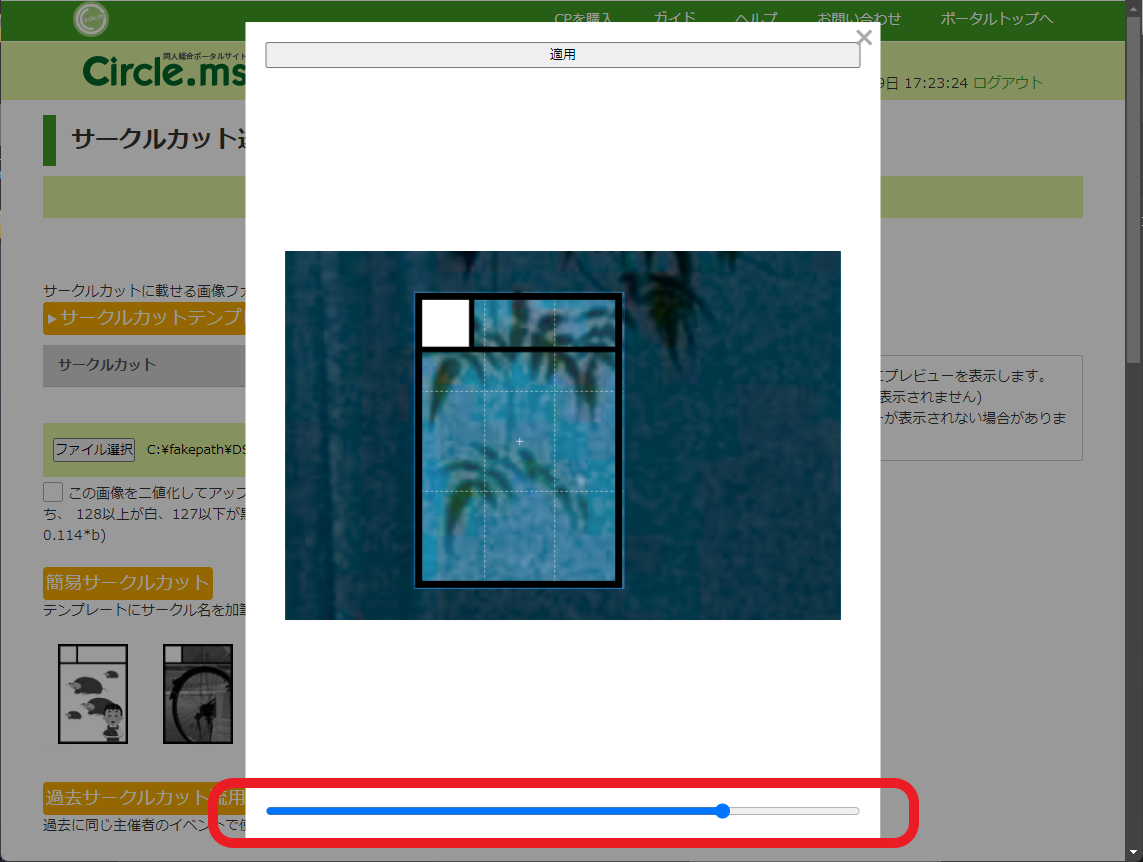
サークルカットの枠外の画像部分をドラッグ&ドロップすることで表示されている画像の位置を調整いただけます。
また、サークルカットの枠内をドラッグ&ドロップすることで枠の位置を動かし、トリミング位置の微調整が可能です。
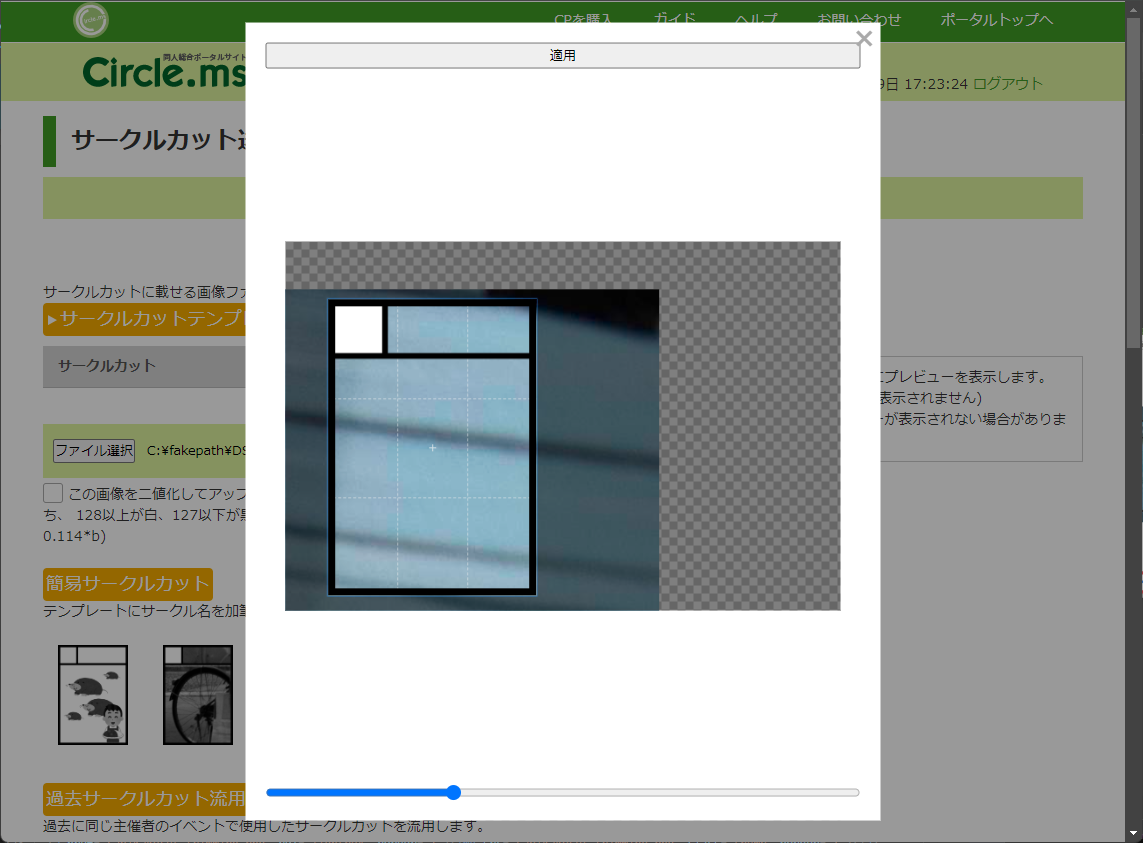
サークルカットのサイズをテンプレートと同一に作成頂いている場合、トリミング機能を挟まず設定されます。
②サークル名記載
サークルカットトリミング機能ご利用時に「サークル名を記載」にチェックいただくと、
サークル情報入力画面で入力頂いたサークル名をセット出来ます。
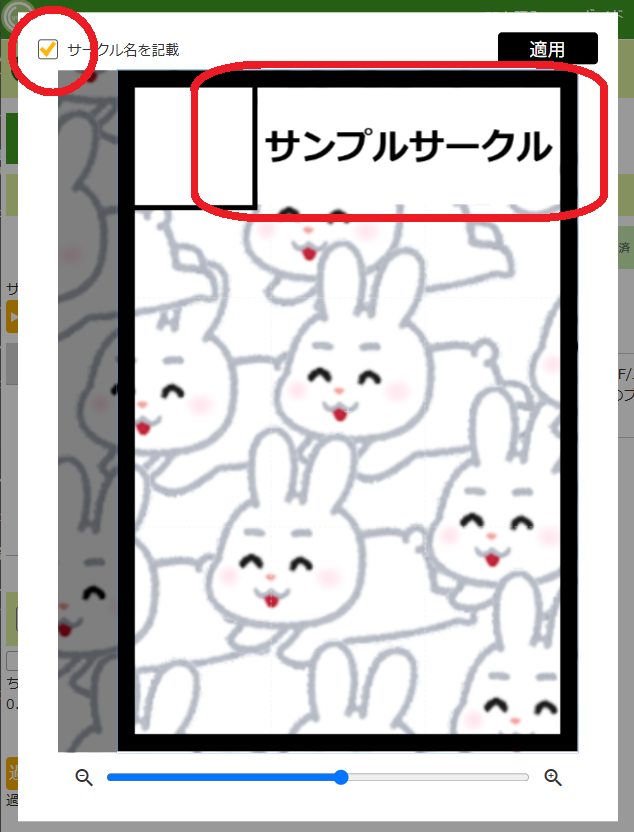
この時、サークル名が16byte(全角8文字)を超える場合は自動で改行されます。
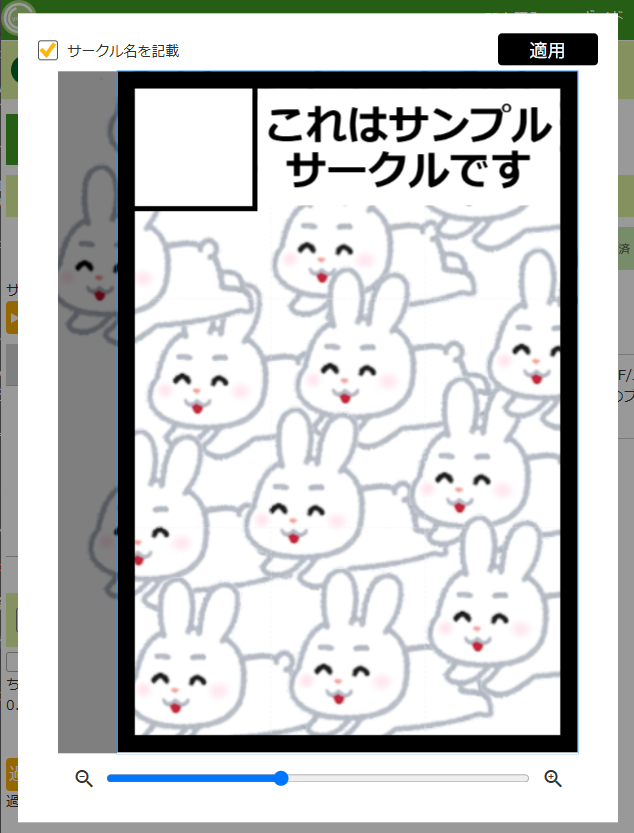
③簡易サークルカット
「簡易サークルカット」ボタンを押すと、サークルカットのテンプレートにサークル名のみ記載された簡易サークルカットが生成されます。
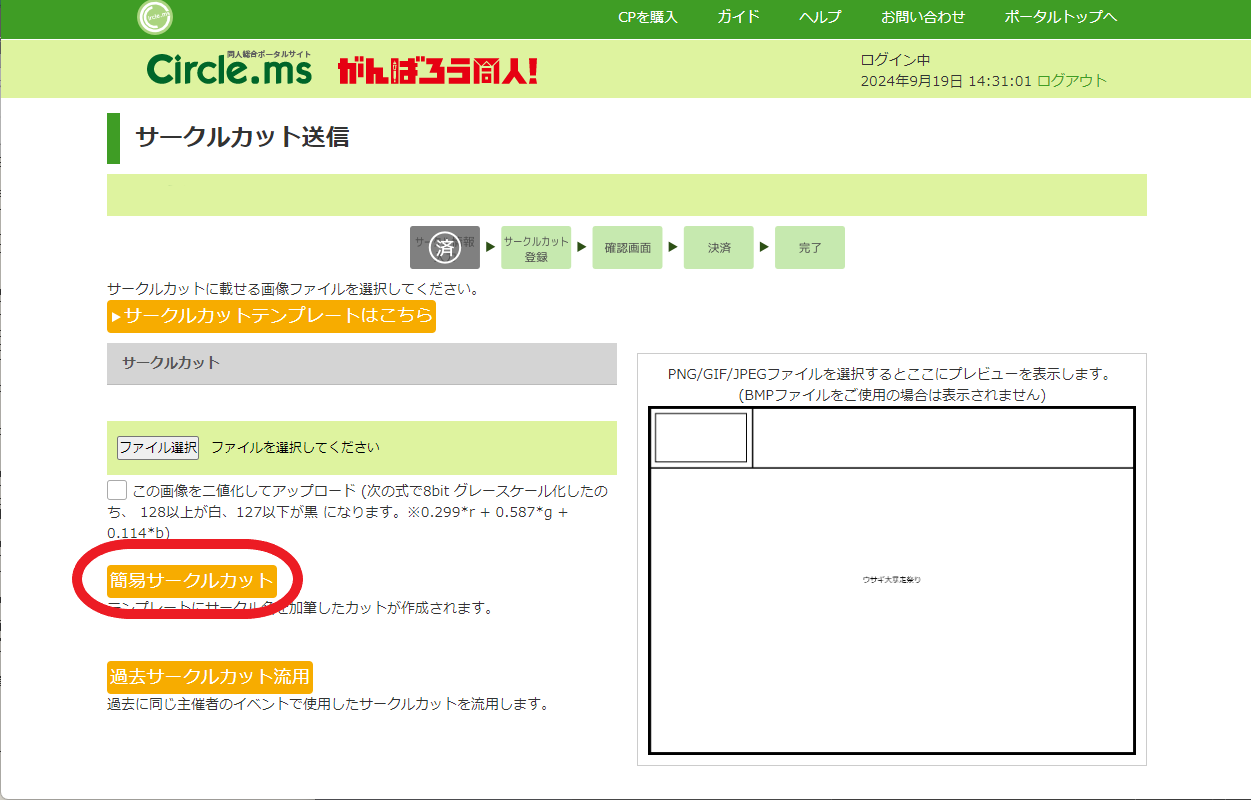
④過去サークルカット流用
過去に同じ主催者のイベントにお申込頂いている場合、以前に使用したサークルカットを流用することができます。
過去に使用した画像が4枚まで表示されますので(画像内赤枠箇所)、流用したい画像を選択いただき「過去サークルカット流用」ボタンを押してください。
過去サークルカットのサイズがテンプレートと一致する場合、トリミング機能を挟まず設定されます。
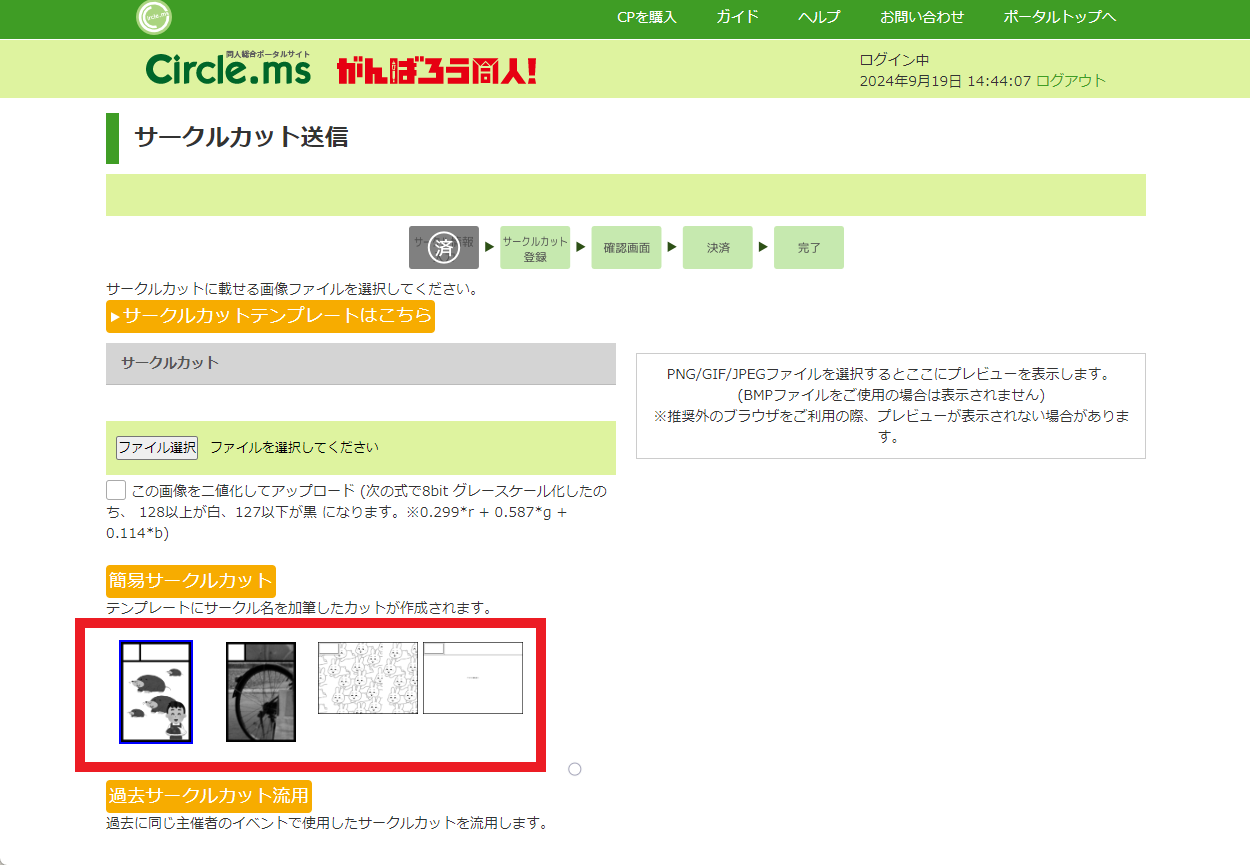
その際、サークルカットの仕様が異なる場合は以下の様にトリミング機能が起動します。
過去サークルカットからトリミングにてご利用いただくか、新たにサークルカットの登録をお願いします。